Key Firmware Epson SC-P400
Tại Sao Phải Dùng Key firmware Epson SC-P400
– Driver của máy in Epson SC-P400 tự động update firmware lên phiên bản mới nhất, làm cho máy in không nhận dược hộp mực nữa, báo đèn đỏ, đèn error kèm theo thông báo lỗi Epson SC-P400 Incompatible Ink Cartridge và không cho in.
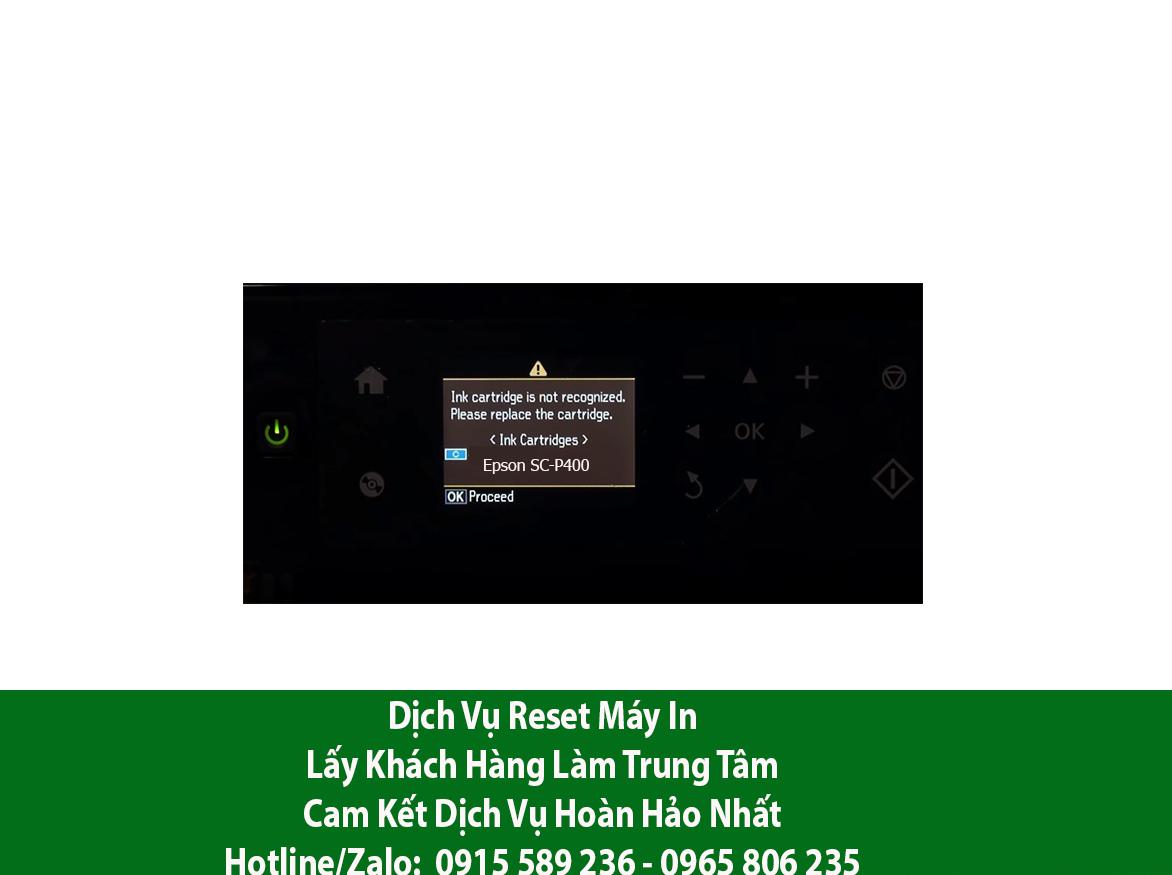
– Khi máy in Epson SC-P400 được update lên firmware mới thì chỉ nhận được hộp mực chính hãng mà không nhận được hộp mực ngoài (compatible ink cartridge). Nếu chúng ta cố gắng lắp hộp mực compatible ink cartridge vào trong máy in SC-P400 thì máy in sẽ cảnh báo không nhận hộp mực và đưa ra các thông báo lỗi: Epson SC-P400 Incompatible Ink Cartridge, ink cartridges are not recognized, ink cartridge is not recognized.
– Bài viết này hướng dẫn cách hạ firmware version hay còn gọi Downgrade firmware Epson SC-P400. Sửa máy in Epson SC-P400 báo bị lỗi không nhận hộp mực ngoài: Epson SC-P400 Incompatible Ink Cartridge, ink cartridges are not recognized, ink cartridge is not recognized.
– Sau khi Downgrade Firmware cho máy in Epson SC-P400 thì máy in có thể nhận dạng được hộp mực hoặc chúng ta có thể lắp hộp mực tương thích cho máy in Epson SC-P400.
– Key firmware Epson SC-P400 có thể sửa được lỗi data recovery mode, bị treo, đơ, không khởi động vào chế độ thông thường được.
Download Phần Mềm Downgrade Firmware Epson SC-P400
– Tải miễn phí phần mềm Downgrade Firmware Epson SC-P400 cho Windows: 
– Tải miễn phí phần mềm Downgrade Firmware Epson SC-P400 cho MAC OS: 
Liên Hệ Để Lấy Key Downgrade Firmware Epson SC-P400
Mobile/ Zalo: 0915.589.236 – 0965.806.235
Telegram: https://t.me/nguyendangmien
Skype: nguyendangmien
Facebook: https://www.facebook.com/nguyendangmien
Cách Downgrade firmware version Epson SC-P400
– Rút toàn bộ kết nối USB tới máy tính ra ngoại trừ: Phím, chuột, máy in Epson SC-P400 cần hạ firmware version.
Bước 1.: Tải phần mềm hạ firmware version cho máy in Epson SC-P400.
– Tải miễn phí phần mềm hạ firmware version Epson SC-P400 cho Windows: 
– Tải miễn phí phần mềm hạ firmware version Epson SC-P400 cho MAC OS: 
– Cài đặt phần mềm, sau đó kiểm tra máy in Epson SC-P400 có được hỗ trợ tính năng thay đổi firmware hay không:
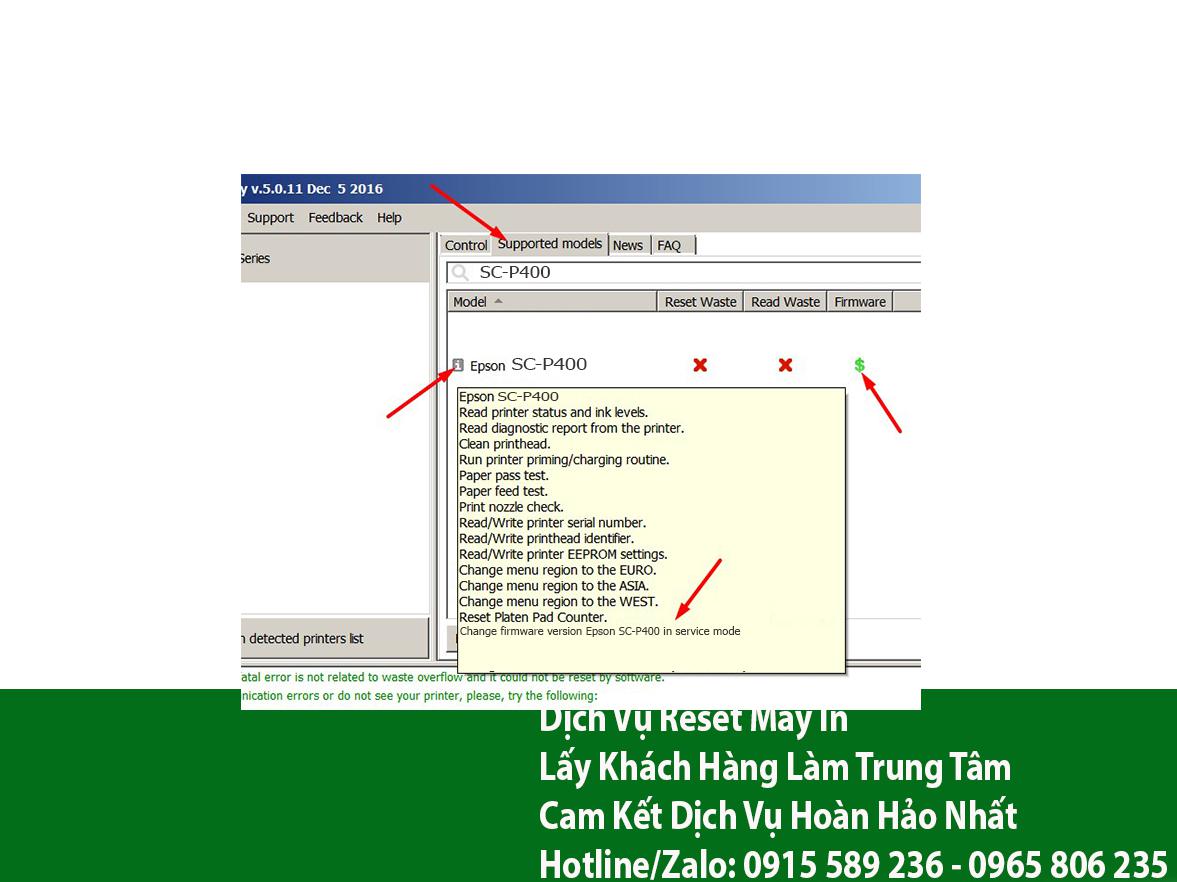
– Nếu được hỗ trợ thì chúng ta xem cách vào chế độ Service Mode (Update Mode) cho máy in màu Epson SC-P400
Bước 2.: Kết nối máy in Epson SC-P400 tới máy tính bằng dây kết nối USB, sau đó nhấn vào Change Firmware để xem cách vào chế độ Service Mode.
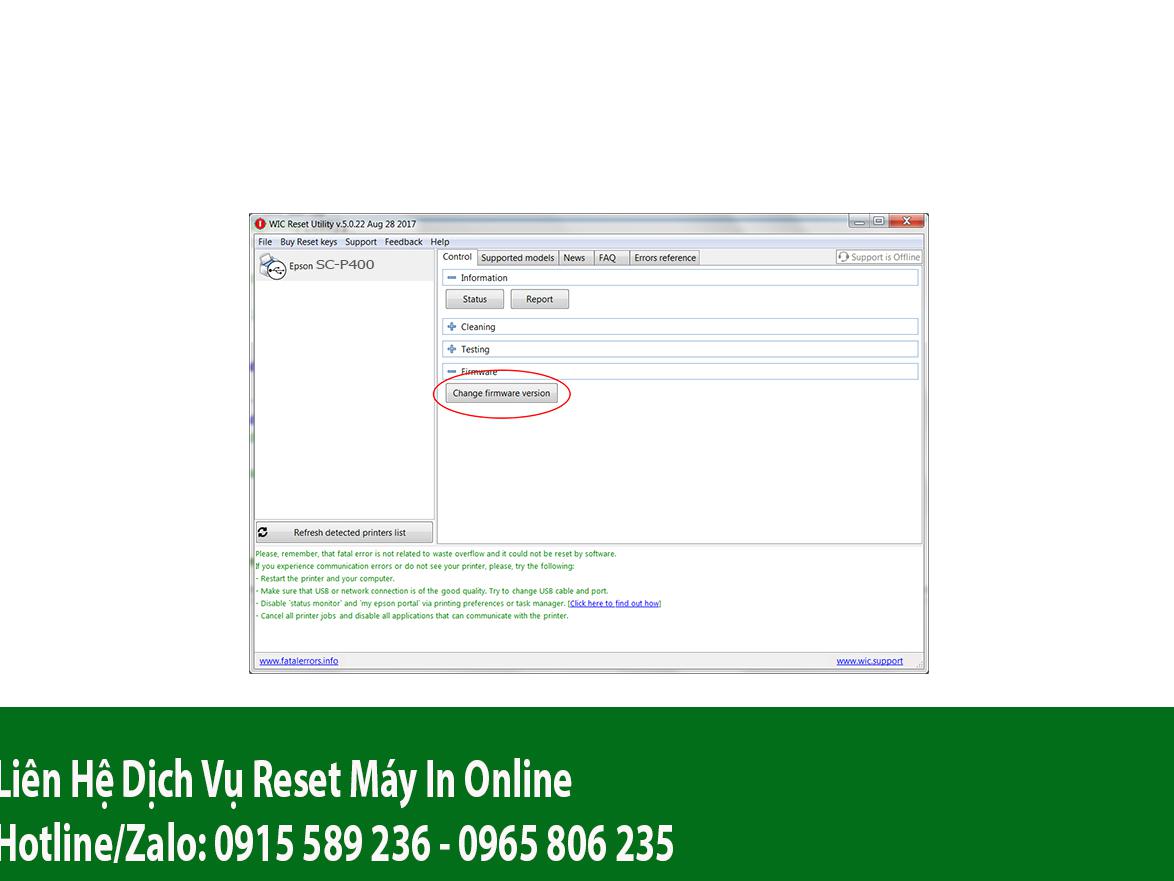
– Cách vào chế độ Service Mode:
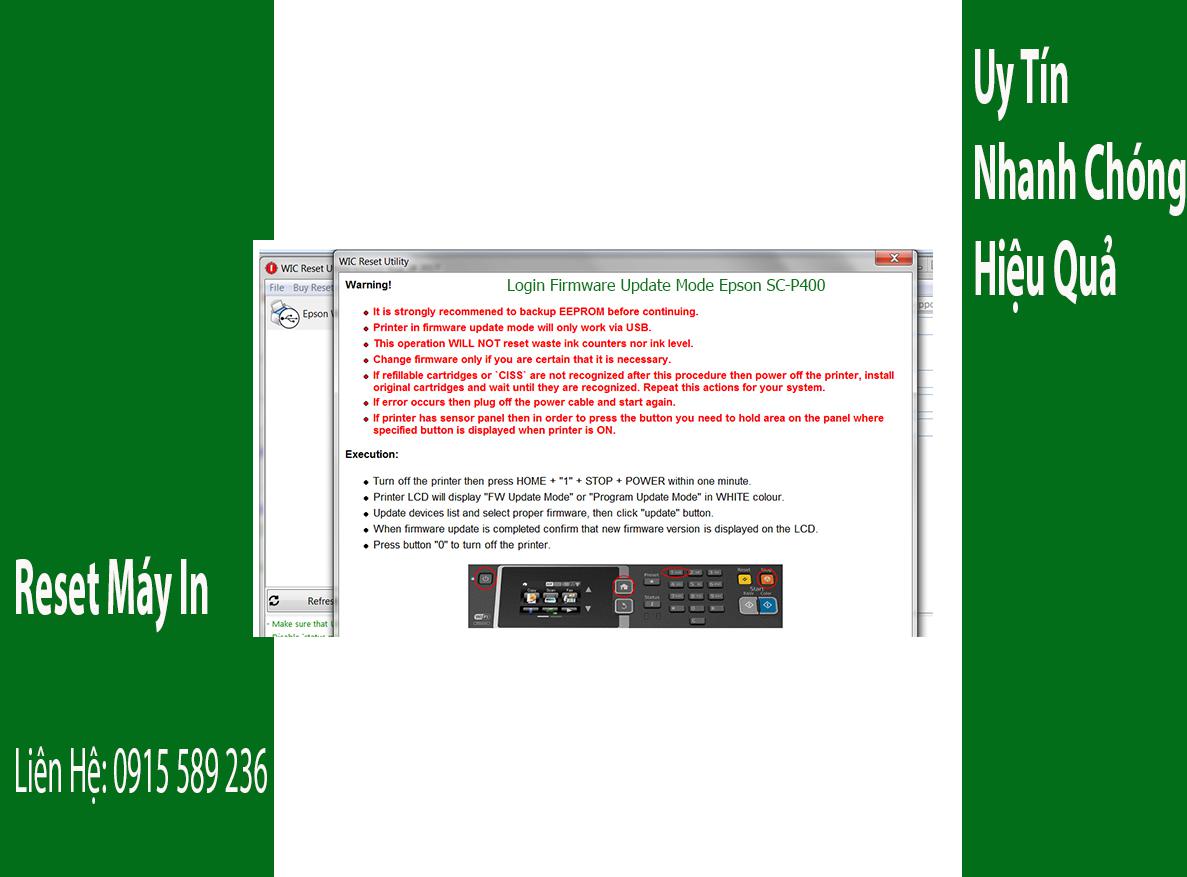
Bước 3.: Lựa chọn máy in Epson SC-P400 để tắt Downgrade Firmware.
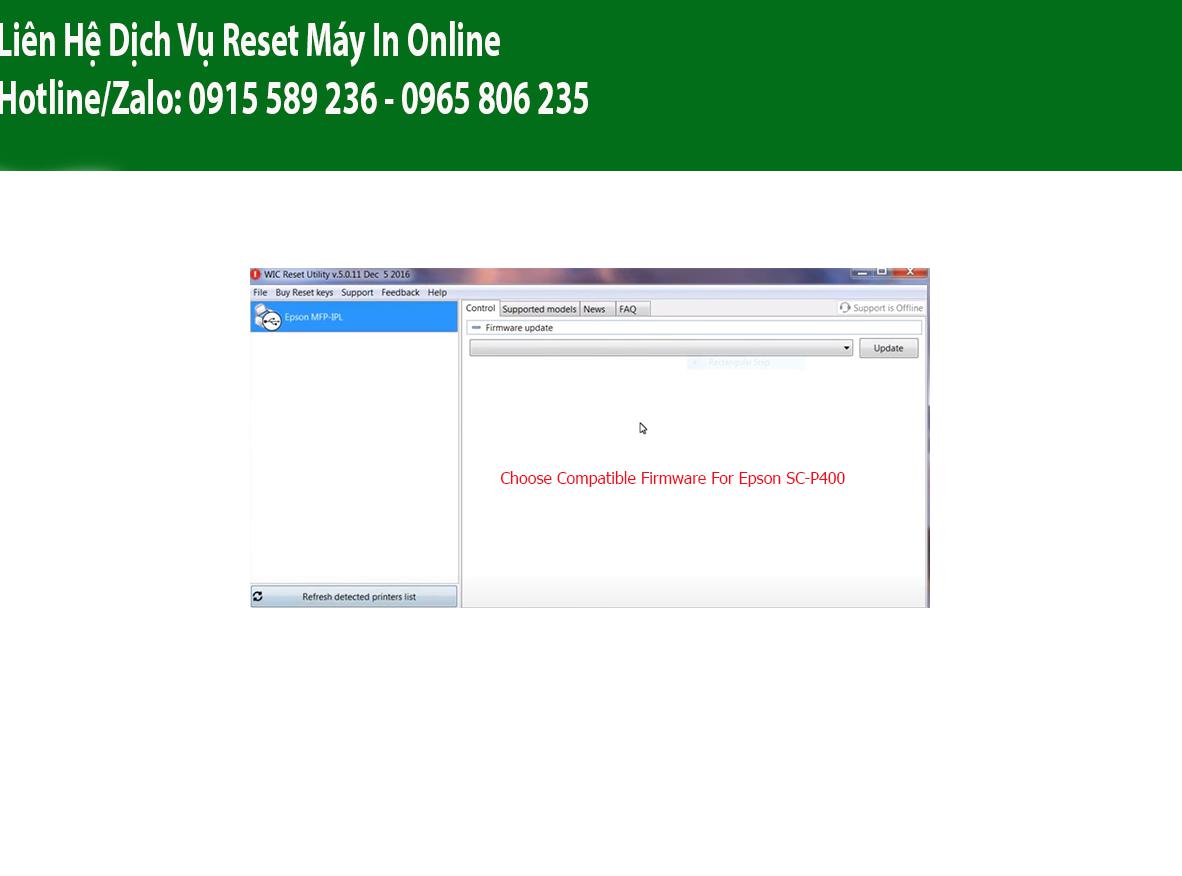
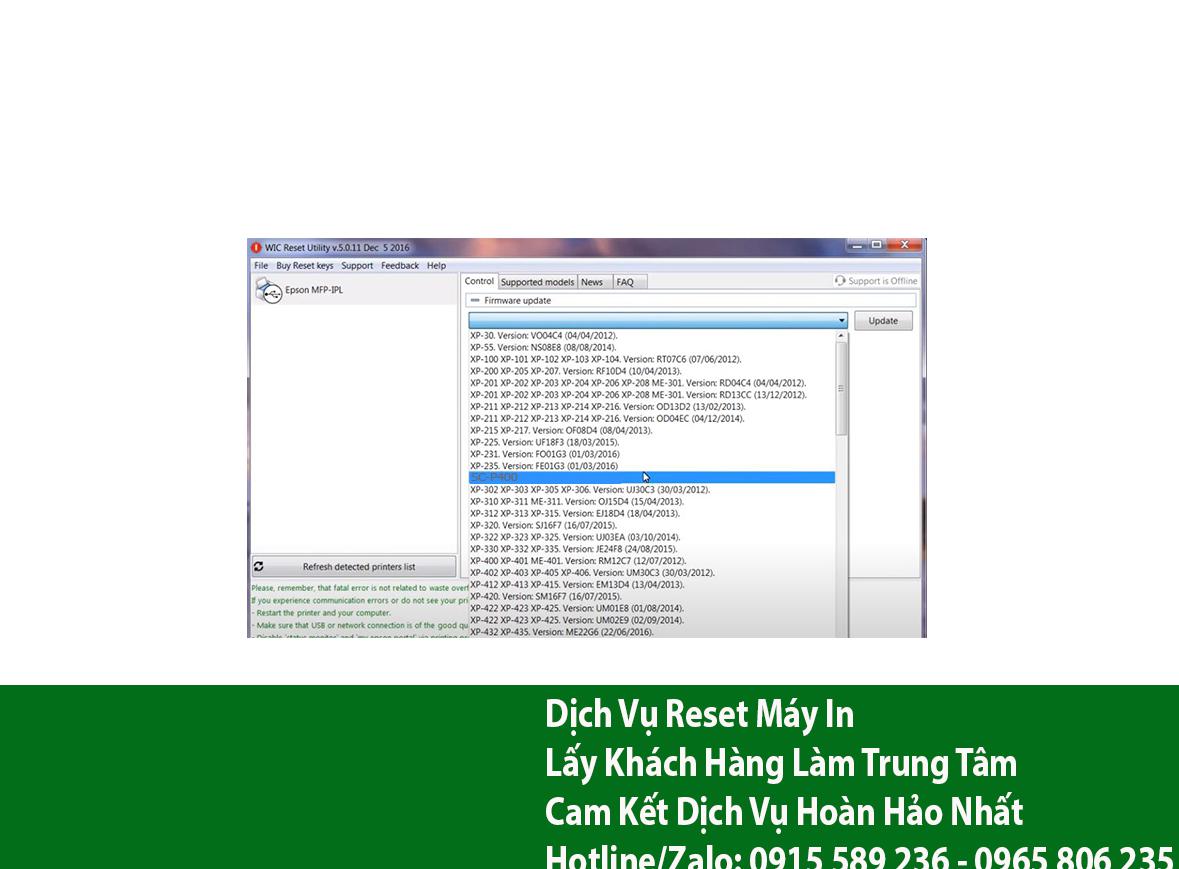
Bước 4.: Chọn máy in Epson SC-P400 sau đó nhấn Update.
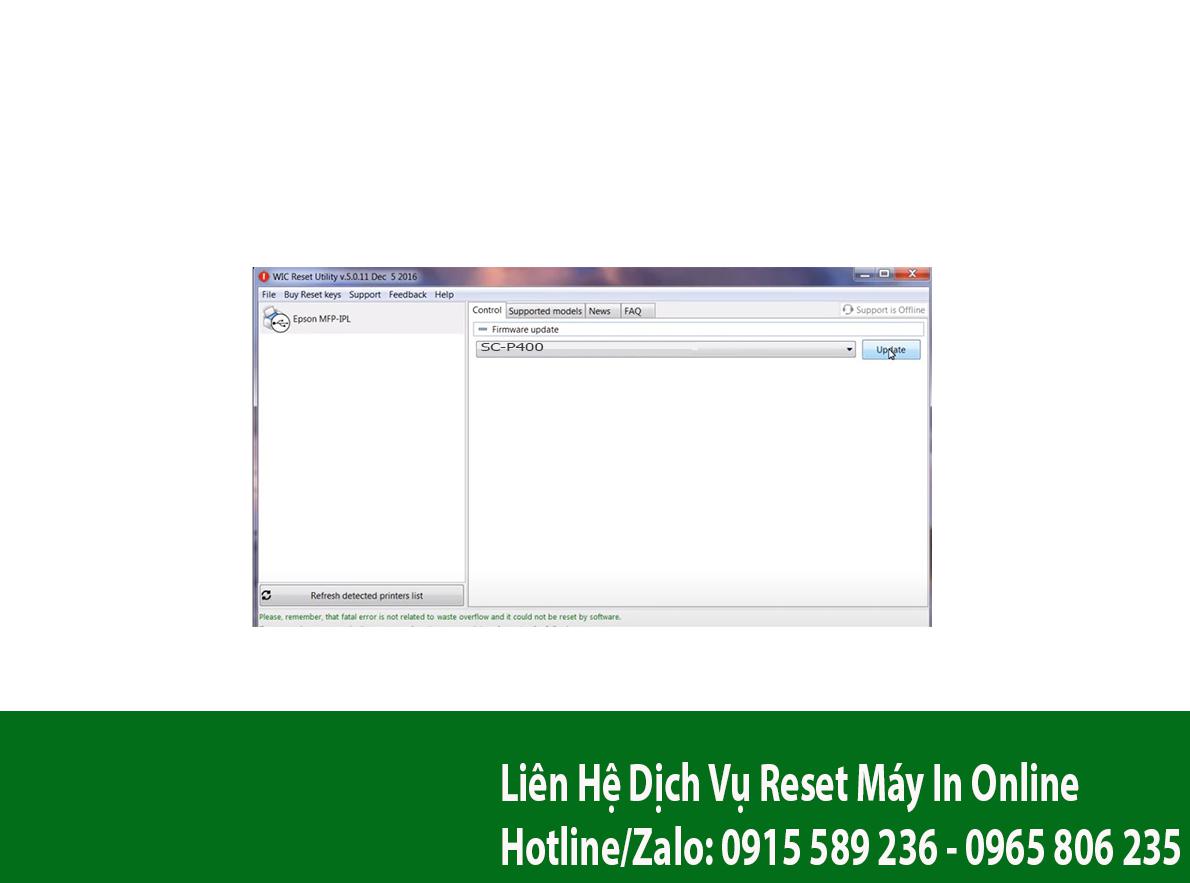
Bước 5.: chọn Yes để tiếp tục.
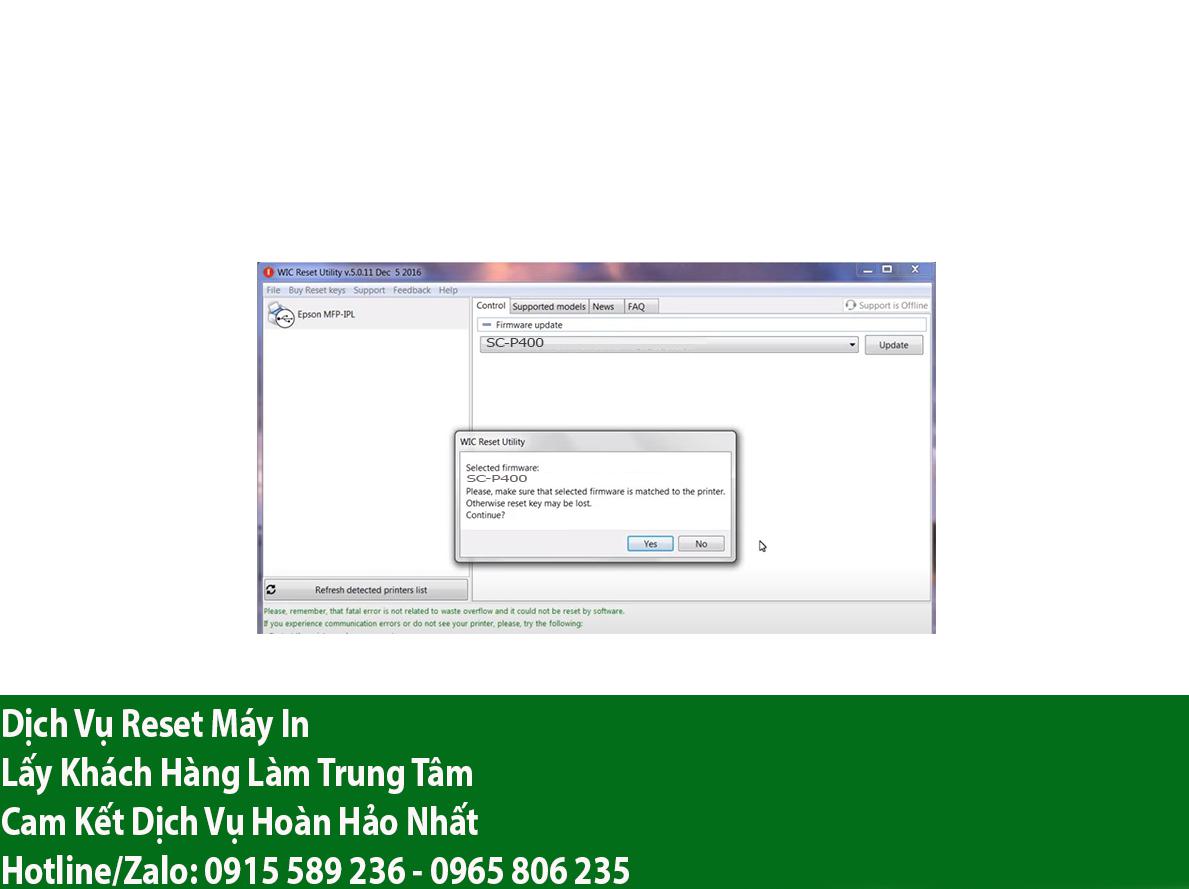
Bước 6.: Nhập Key Firmware Epson SC-P400, sau đó nhấn OK.
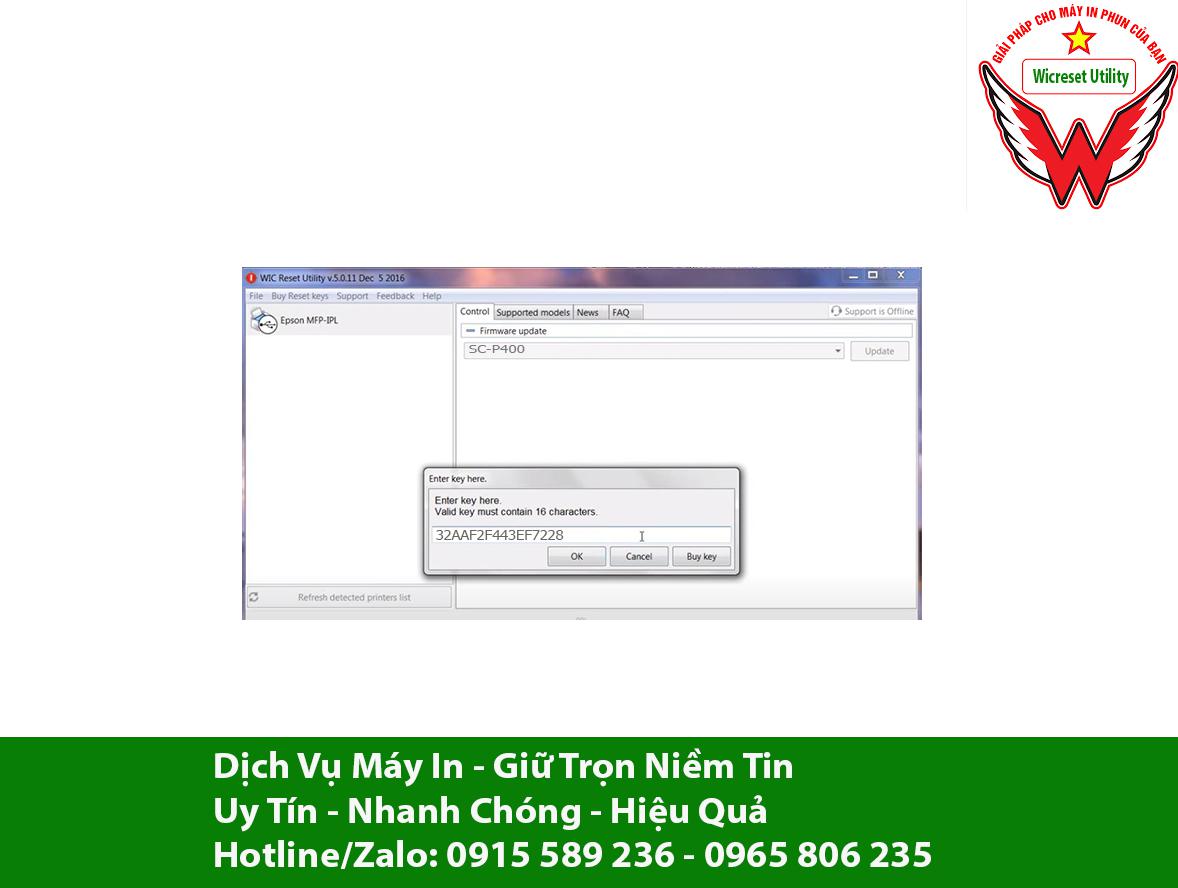
Bước 7.: Đợi phần mềm tự động hạ firmware version cho máy in Epson SC-P400.
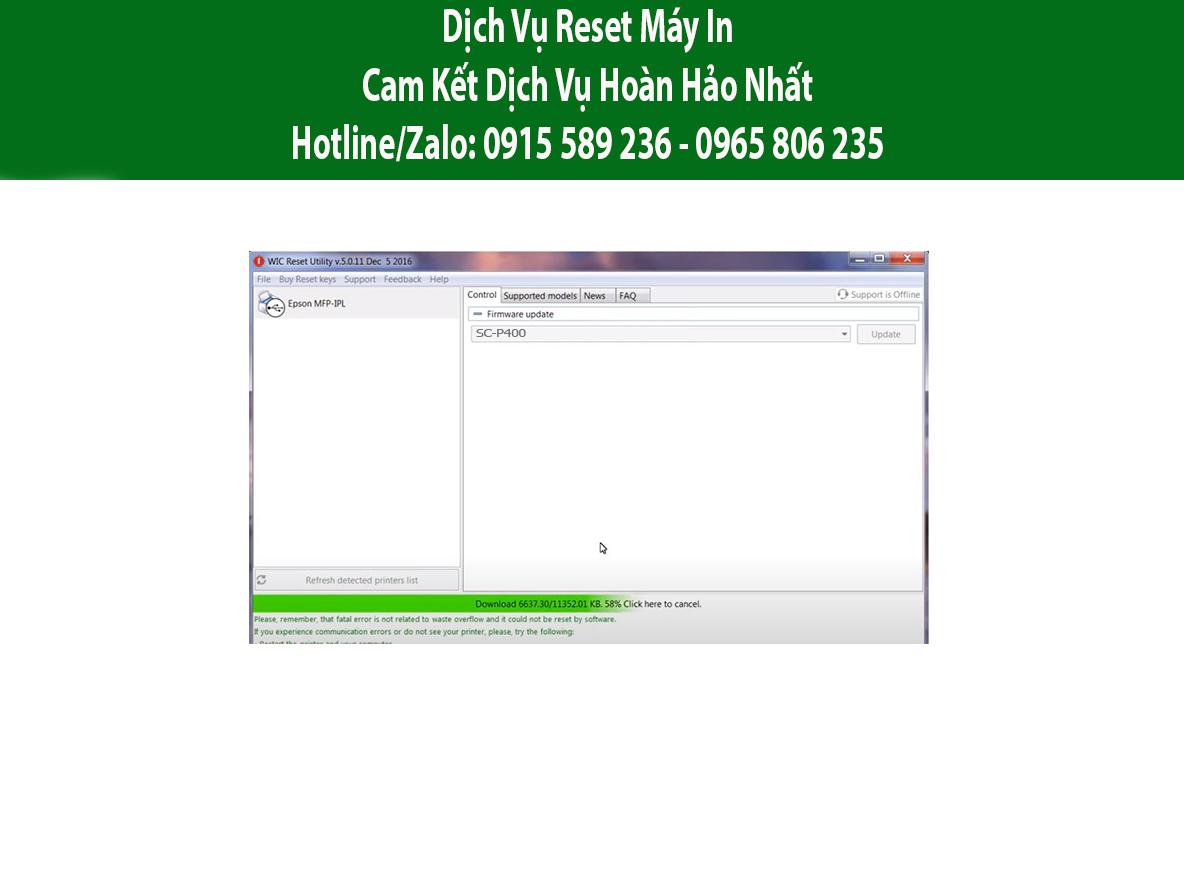
Bước 8.: nhấn OK để hoàn tất quá trình hạ firmware version cho máy in Epson SC-P400.
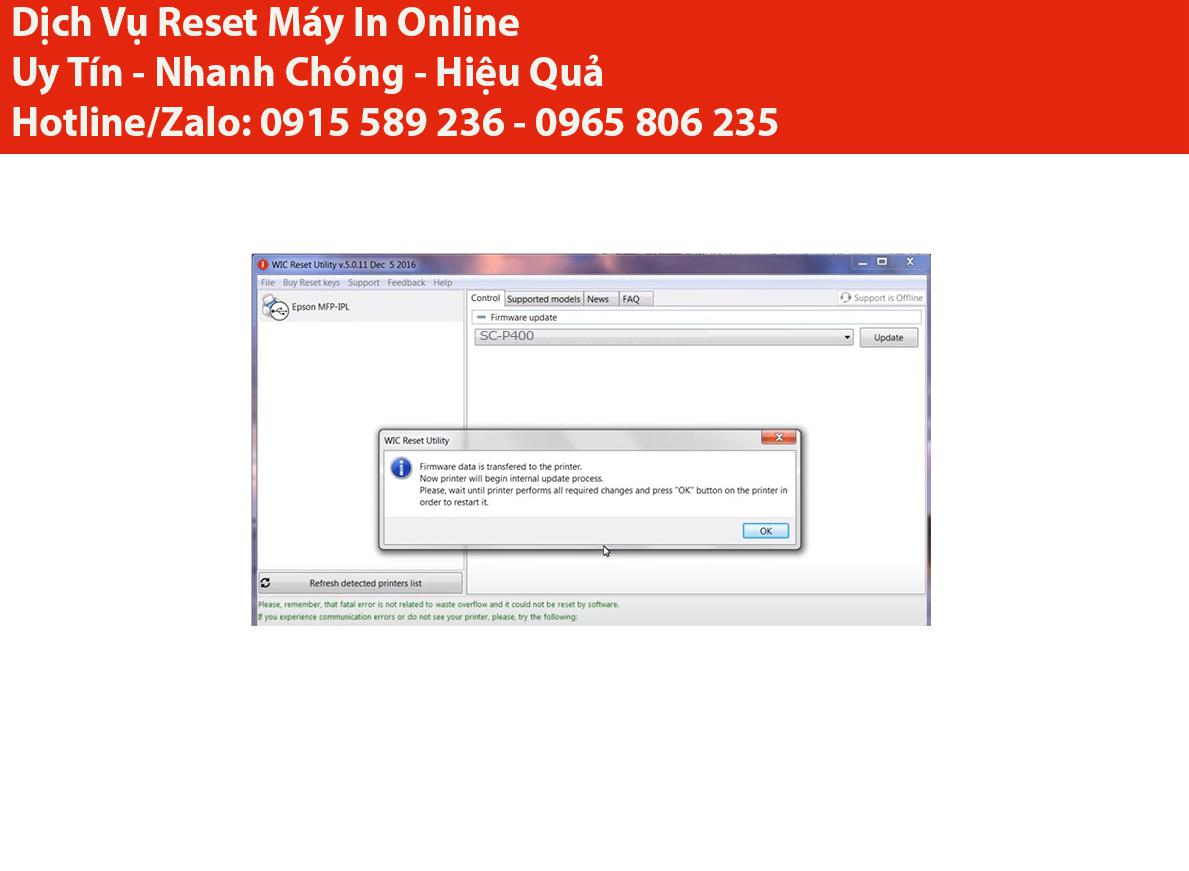
Bước 9.: Kiểm tra firmware máy in SC-P400 sau khi hạ version.
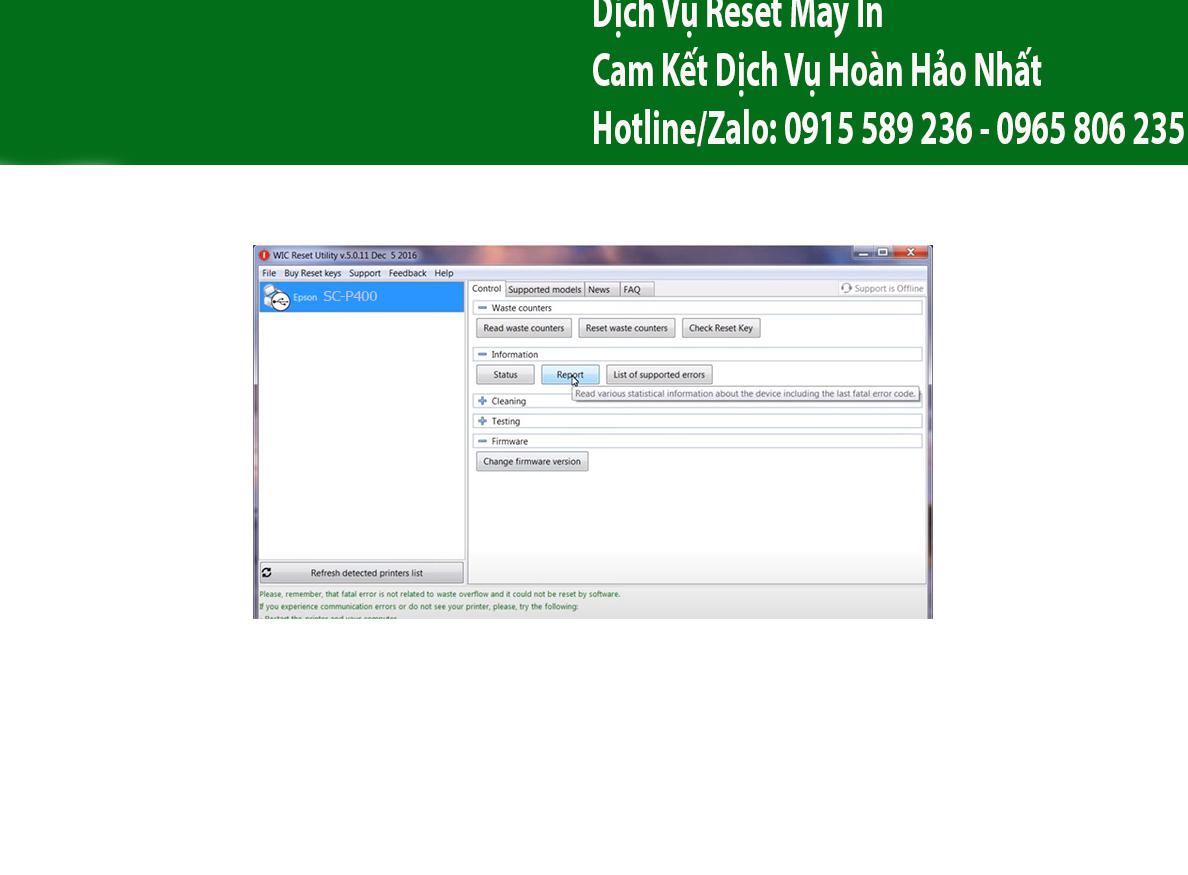
Video hướng dẫn hạ version máy in Epson SC-P400:
#Key Firmware Epson SC-P400
#Epson SC-P400 ink cartridge is not recognized
#Epson SC-P400 ink cartridges are not recognized
#Epson SC-P400 báo đèn đỏ
#Epson SC-P400 không in được
#Epson SC-P400 không nhận hộp mực
#Epson SC-P400 lỗi firmware
Liên Hệ Để Lấy Key Firmware Epson SC-P400
Mobile/ Zalo: 0915.589.236 – 0965.806.235
Telegram: https://t.me/nguyendangmien
Skype: nguyendangmien
Facebook: https://www.facebook.com/nguyendangmien
Chúng tôi đảm bảo
– Cung cấp key firmware cho máy in Epson SC-P400 chính hãng, nhanh nhất, thuận tiện nhất với giá rẻ nhất Epson SC-P400.
– Hỗ trợ cài đặt/hạ firmware version máy in Epson SC-P400 cho bạn qua mạng/ tại nhà.
– Hoàn tiền 100% nếu key firmware máy in Epson SC-P400 không chạy được hoặc bị lỗi.
– Hãy yên tâm sử dụng phần mềm vì đã có rất nhiều người sử dụng key firmware này.
– Nhóm những người đã sử dụng phần mềm reset máy in Epson SC-P400: https://zalo.me/0915589236